Обновляем windows 10
Обновляем windows 10, в момент входа данной статьи до версии 20H2.
Вышло новое обновление windows 10 20H2, но не все компьютеры обновляются до него самостоятельно. Компания майкрософт решила обновлять не всех сразу, а постепенно в течении нескольких недель.
Процесс обновления до версии 20h2 так же учитывает ваши характеристики компьютера и если пакет еще не стабилен для вашей конфигурации, то он вам не придет.
Так-же у вас должны стоять и предыдущие большие обновления операционной системы.
Если вам уже сейчас хочется перейти на новую версию, а у вас не стоят некоторые, предыдущие, глобальные обновления.
Рекомендую обновить систему сразу до последней версии 20h2, самым простым и правильным способом.
Не надо усложнять себе жизнь различными «танцами с бубном» как пишут в некоторых статьях и рассказывают в видео блогах.
Обновление не прилетает. Что делать?
На этом ноутбуке установлена майская версия Десятки. Давайте посмотрим, делаю правый клик по кнопке Пуск, выбираю Система.
Здесь видно, что версия 2004, номер сборки вот такой. Способом, который мы сейчас рассмотрим, обновление можно установить на ПК и ноутбуки с Windows 10 версии 1903 и выше.
Я обновлял сегодня с утра этот ноутбук. Все обновления, как видите получены. Новых обновлений нет. Он стоял включенным целый день.
Обновления проверялись, однако, сообщение о версии 20h2 так и не появилось.
Если у вас ситуация такая же, но вам хочется получить обновление, то сейчас покажу простую настройку, как ускорить приход обновления.
Мы можем ускорить получение обновления 20h2 прямо через Центр Обновления. Для этого нужно переключить статус получения обновлений на полугодовой канал.
Этот способ работает в Windows 10 Pro и выше.
Два момента, на которые хочу обратить ваше внимание! Перед тем, как сделать настройку.
1. При включении этого статуса, и нажатии на кнопку Получить Обновления, компьютер сразу начнёт его закачку и установку. Это будет не вот такая кнопка, в Центре обновления, которую вы можете нажать позже.
Сразу начнётся закачка и затем установка обновления.
После установки компьютер предложит сделать перезагрузку и когда вы её сделаете, компьютер будет обновлён до 20h2.
2. После установки обновления у вас не будет вот такой кнопки в разделе Восстановление, Центра обновления. Так же, на диске (C:) не будет папки Windows Old.
Но откатить обновление будет можно, об этом позже.
Если вы хотите подстраховаться, то сделайте резервную копию. Лучше сторонними программами. Так как в версии Виндовс 10 2004 существует проблема штатного резервного копирования. Я рассказывал о ней вот в этом видео.
Хорошие способы сделать резервную копию, я разобрал в этих видео. Посмотрите их. Линк на плей лист
Открываю диалог Выполнить. Для этого нажимаю комбинацию клавиш Windows + R.
В окно диалога ввожу команду:
Открылся редактор локальной групповой политики. Здесь в разделе Конфигурация компьютера, открываю папку
Для этого просто кликаю по уголку слева. Затем открываю папку:
Здесь опускаюсь почти в самый низ и открываю папку
Внутри папка под названием:
Я просто выделил эту папку и в правом окне стало видно её содержимое. Нахожу здесь параметр, вот с таким названием:
Полное название, всплывает при наведении курсора. Открываю параметр двойным кликом. Наверняка, в окне настройки параметра, переключатель у вас тоже стоит в положении Не задано. Выбираю положение Включено.
При этом, окно настроек стало активно. В выпадающем списке выбираю:
В переводе с английского: Полу-годовой канал. Нажимаю Применить. Ок. Закрываю редактор.
Здесь видно, что появилась вот такая красная надпись со звёздочкой. Результат того, что мы внесли собственные изменения в настройки локальной групповой политики.
Теперь просто снова нажимаю на кнопку: Проверить наличие обновлений.
Как видим, сразу появилось Обновление функций до Windows 10, версия 20H2. И сразу началось скачивание обновления.
Обновление скачалось. И сразу началась его установка.
Для завершения установки обновления, требуется перезагрузка. Можно запланировать перезагрузку, с помощью этой кнопки.
Я нажимаю Перезагрузить сейчас. Компьютер перезагружается, как обычно, при установке больших обновлений.
Готово. Компьютер обновлён. Давайте убедимся в этом. Делаю правый клик по кнопке Пуск, выбираю Система. Здесь видно, что версия 20H2, номер сборки вот такой.
Здесь, как видите, нет кнопки отката обновления. И на диске (C:) нет папки Windows Old.
Как откатить обновление Windows 10 20h2
Откатить обновление 20h2 можно просто удалив его. Но если его просто удалить, то при следующей проверке обновлений оно снова будет скачано и установлено.
Поэтому, прежде чем удалять обновление, нужно приостановить получение обновлений. Сделать это можно так же редакторе групповых политик. Открываю его.
Открываю ту же ветку. Двойным кликом открываю тот же параметр.
Здесь, в поле отсрочка. задаём количество дней, на которые хотим отложить обновления. Я для примера задам 365 дней. В этом поле пропишу сегодняшнюю дату, вот в таком формате.
Нажимаю Применить. ОК.
Теперь переходим у удалению обновления.
Сейчас как видите у меня самая свежая версия системы на сегодняшний день.
Для отката открываю главную страницу Параметров, для этого нажимаю вот сюда. Перехожу в Обновление и безопасность.
В Центре обновления выбираю Просмотр журнала обновлений. Здесь выбираю пункт Удалить обновления. В открывшемся окне выбираю обновление Feature Update to Windows 10 20h2.
Нам нужно удалить это обновление. Это можно сделать этой кнопкой. Или правый клик по обновлению Удалить.
После удаления обновления и перезагрузки, мы видим, что Майкрософт Эдж остался обновлённым. В вот система откатилась на 2004. Можно посмотреть это всё в том же пункте Система, Параметров.
Так же это видно по другим признакам. Плитки снова с фоном.
И при правом клике по Этому компьютеру, открывается старое окно Свойства Системы, Панели управления.
Windows Update.
Воспользуйтесь онлайн помощником обновления Виндоус если у вас возникают ошибки в момент обновления. Необходимо стабильное интернет соединение. Или воспользуйтесь мобильным интернетом, если ваш ПК находится без доступа к интернету в виду «слетевшей винды» для чтения информационных материалов.

Для устранения проблемы от Microsoft уже есть решение. Это неполное обновление KB4586853. Вы скачиваете форму CAB-фалов с серверов Microsoft. И, далее, производите установку в ручном режиме.
Microsoft устранила последние препятствия к обновлению Windows 10
Компания Microsoft решила оставшиеся проблемы, из-за которых некоторые пользователи Windows 10 не могли выполнить обновление до Windows 10 2004 (майский апдейт 2020 года) и 20H2 (октябрьский апдейт 2020 года).
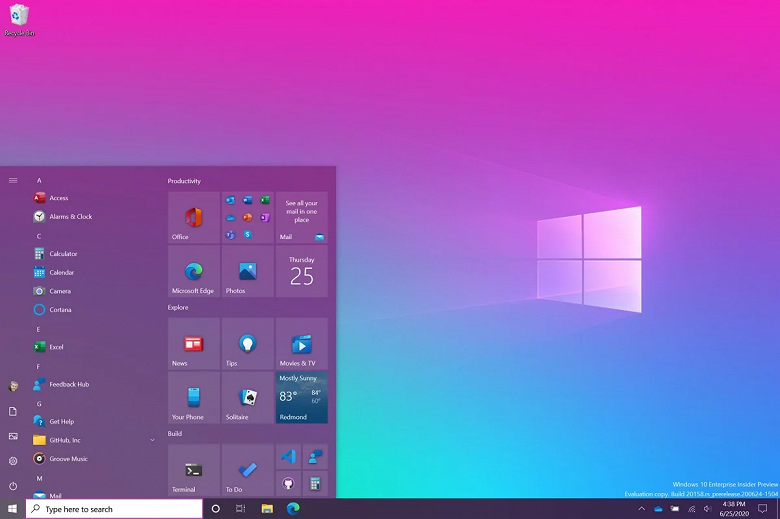
Последние из известных проблем были связаны со звуковыми драйверами Conexant или Synaptics. Из-за них пользователи Windows 10 получали ошибку установки, которая запускала автоматический откат к более старой версии Windows 10.
В своём сообщении Microsoft отметила, что если вы сталкивались с этой проблемой в прошлом, теперь можно безопасно попробовать обновиться еще раз:
В этом случае вам следует снова попытаться выполнить обновление до Windows 10 версии 2004 или Windows 10 версии 20H2».
Также Microsoft пояснила, что при возникновении проблем с обновлением может пройти 48 часов, прежде чем пользователю снова предложат апдейт, поэтому, возможно, будет разумно подождать несколько дней, прежде чем предпринимать очередную попытку.
«Необязательное обновление» KB4586853 исправляет проблему
Неясно, какая именно ошибка вызывает подобное поведение. Microsoft уже выпустила предварительное обновление KB4586853 для Windows 10, версия 20H2, которое исправляет эту проблему. Но оно пока доступно только в виде CAB-файлов с официальных серверов Microsoft, которые нужно устанавливать вручную.

Исправленные баги
Ошибки при установке драйверов с некорректным форматом
— | Исправлен | Последнее обновление 20 октября 2020.
При установке стороннего драйвера у вас может возникнуть ошибка верификации производителя драйвера или сообщение об отсутствии подписи объекта при проверке просмотреть свойства подписи с помощью Проводника.
Решение: свяжитесь с разработчиком драйвера и попросите обновленную версию, соответствующую новым правилам Microsoft.
Автор поста
Внезапно свалился из глубокого космоса на wp-seven.ru в ноябре 2012 года. Сижу на Production Build. По вопросам сотрудничества и рекламы: ads.wp-seven.ru@outlook.com












